经常有用户问小编如何用硬盘重装系统,下面就给您带来硬盘重装系统教程。
1.将下载的win7系统iso压缩包文件解压缩到C盘以外的其他分区,右键单击压缩包,在菜单栏中选择WinRAR和其他工具以解压缩到当前文件夹或指定的文件夹,并且不能解压到C盘和桌面,否则无法安装;

2.弹出对话框,执行win7系统iso压缩包的解压缩过程,需要等待几分钟;
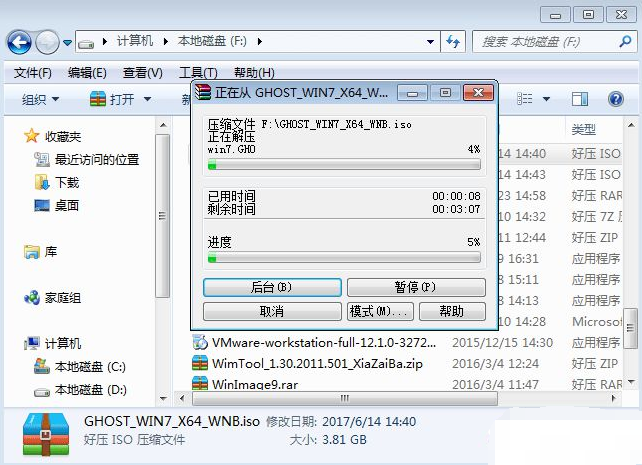
3.解压缩完成后,我们打开安装目录,找到[Install System.exe]程序,然后双击以打开它以进入下一步。

4.进入界面后,单击[还原系统],在映像文件路径中选择win7.gho文件,然后检查要安装的C驱动器。如果未显示C驱动器,则应根据卷标或容量来判断C驱动器,然后选中[执行完成后重新启动],最后单击[执行]。

5.点击[确定]
windows7网络受限是怎么回事
现在还是有很多用户在使用windows7电脑操作系统的,经常有用户问小白windows7网络受限是怎么回事,又改如何解决windows7网络受限问题,下面就来看看我是怎么解决的吧.

6.计算机自动重新启动后,进入下图所示的界面,然后选择SysCeo Recovery项以默认启动;

7.开始格式化C驱动器并将win7系统部署到C驱动器的过程,等待3-5分钟。

8.完成上述步骤后,将重新启动计算机。重新启动后,将执行win7系统的驱动程序安装和配置过程。

9.完成上述步骤后,直接进入win7系统界面。

以上就是用硬盘重装系统的操作步骤了,你学会了吗?
索立信电脑在线重装win7系统图文教程
最近群里有不少人在问索立信电脑在线重装win7系统步骤,其实我想告诉一些小白用户,在 Windows 系统中无论是什么品牌的电脑基本上重装步骤都是通用的.既然有人在问,那我就给大家分享具体的索立信电脑在线重装win7系统图文教程吧.






